この記事には広告を含む場合があります。
記事内で紹介する商品を購入することで、当サイトに売り上げの一部が還元されることがあります。
ニンテンドースイッチのコントローラーで、ちょっとあやしそうな社外製のコントローラー(サードパーティー製)がAmazonで売っていたので、気になって買ってみました。
純正のProコントローラーとの比較も交えてレビューしたいと思います!
ニンテンドースイッチの非純正ワイヤレスコントローラー

「LREGO Wireless Pro Controller for Switch」という商品で、「LREGO」というメーカー?のコントローラーです。「scorel」と書かれたコントローラーも同じ商品みたいです。
ん…?
あれ、このパッケージって…

純正Proコントローラーそっくりなパッケージ(笑)

側面もそっくり(笑)
コントローラーは全然違うデザインですが、パッケージは純正品を意識していますよね(笑)
安いので簡易な箱に入ってくるのかと思ったら、意外としっかりした箱でビックリしました。
ちなみにスイッチだけでなく、Windowsパソコンでも使えるようです。
セット内容

- コントローラー本体
- USB Type-C充電ケーブル
- 取扱説明書(英語、日本語)
充電ケーブルまで付属しているのはありがたい。
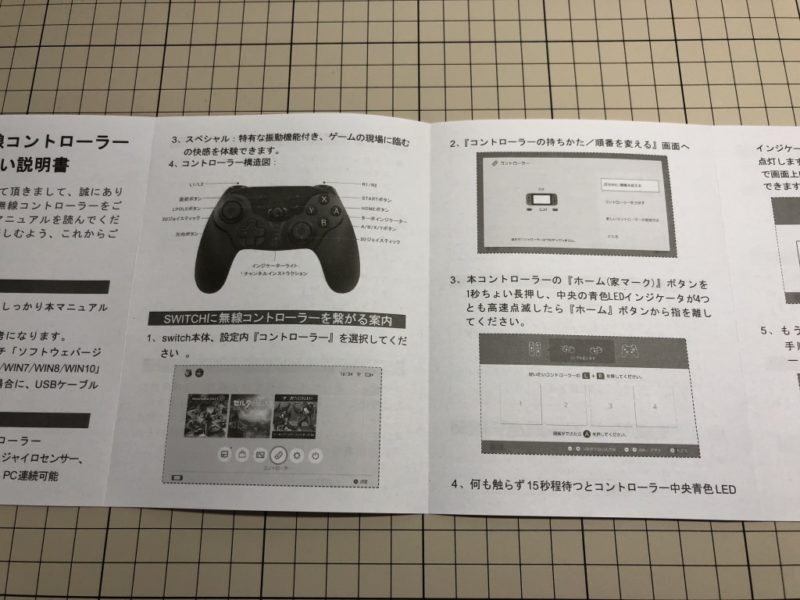
こういった商品の説明書って、英語や中国語で書かれていて何が書かれているのかわかりにくいのですが、このコントローラーには親切に日本語版の説明書も付いてきました。
しかも何気に結構詳しく書かれています。
外観


ボタン配置は、純正のProコントローラーと同じです。
1つだけ違いがあって、コントローラー中心に連射用の「TURBO」ボタンが配置されています。

L1、R1、L2、R2ボタンもしっかりあります。
スイッチのコントローラーよりも、PS4のデュアルショックと似た形のボタンです。

グリップの裏面は指の形に凹んでいるので、指がフィットして滑りにくくなっています。

持ち心地も悪くなく、ボタンも押しやすいです。

スティックも動かしやすい。
ちゃんとスティック押し込みのL3R3ボタンもあります。
連射機能がある

このコントローラーには連射機能があります。
まだ連射で恩恵を得られそうなソフトを持っていませんが、いざという時に使えそうですよね。
充電はプロコンと同じ「USB Type-Cケーブル」

バッテリーを搭載していて、プロコンと同じUSB Type-C端子です。
しかし充電端子の周りが少し狭い構造のため、太い純正ケーブルだと、干渉して接触が悪くて充電されないことがありました。
このコントローラーに付属のケーブルだと問題なく充電できたので、付属のケーブルを使えば問題ありません。
調子が悪くなったとき用の「リセットボタン」もある

コントローラーの調子が悪くなった・バグったときのために、リセットボタンがあります。
つまようじなどの細いものを使うと押せます。
純正「Proコントローラー」との比較

任天堂純正のProコントローラーとの比較です。
ボタン配置は同じなので、違和感なく使えると思います。


サイズは、この非純正コントローラーのほうが、ほんの少し大きめです。

Joy-Conとも並べてみました。
握り心地は圧倒的に非純正コントローラーのほうが持ちやすいです。
Joy-Conにはない、十字キーが備わってるのもいいですね。
めちゃくちゃ軽量

- Joy-Con 199g
- Proコントローラー 245g
- 非純正コントローラー 187g
Proコントローラー、Joy-Conと重さを比べてみたところ、この非純正コントローラーが一番軽いという結果でした。
Proコントローラーと比べると50g以上も軽いので、長時間プレイときの腕の疲れが変わってくると思います。
接続方法
1. ドックとコントローラーをUSBケーブルで繋ぐ

まず始めて使う場合は、スイッチのドックと、コントローラーをUSBケーブルで繋ぎます。
2. スイッチのコントローラー設定を開く

USBケーブルで繋いだら、スイッチ本体のメニューにある「コントローラー」を選びます。
次に、「コントローラーの持ち方/順番を変える」という項目があるので選択します。
3. コントローラーの「ホーム」ボタンを押す

最後にコントローラーの「ホーム」ボタンを少し長押しをし、スイッチのほうでコントローラーが認識されたら完了です。
実際に使ってみた
やばい、普通に動く! ゲームもやりやすい

早速、スプラトゥーン2をやってみました。
………
やばい、普通にできる!(笑)
反応も良く、スプラトゥーン2で対戦したところ、割と勝てました(笑)
またコントローラーが軽いので腕が疲れにくいように感じます。
ジャイロも問題なし

ジャイロ機能はどうなんだろ?と心配していましたが、まったく問題ありません。
コントローラーの動きに吸い付いてくるように反応してくれます。
逆にコントローラーが軽量なので、重たい純正のProコントローラーよりも軽やかに動かすことができます。
連射機能も簡単

中心にある「TURBO」ボタンと「連射させたい任意のボタン」を同時に押すと連射が使えるようになります。
設定すると、設定したボタンを長押ししている間、そのボタンが連射されます。
解除したいときは、もう一度「TURBO」ボタンと「連射に設定したボタン」を同時に押せば解除されます。
amiibo(アミーボ)は使えない

この値段なので仕方ないですが、amiiboは使えません。
amiiboを使う頻度が少ないゲームであれば、そのときだけJoy-Conに切り替えてamiiboを利用するといいと思います。
振動がちょっと大きい
スイッチのコントローラーといえば、きめ細かいリアルな振動の「HD振動」ですよね。
しかしこのコントローラーはブルブルブルと振動が少し大きいのです。
気になる方はちょっと気になるかもしれません。
あまりに気になるようであれば、スイッチ側の設定で振動をオフにすることも可能です。
Proコントローラーとどっちがおすすめ?

やはり純正のProコントローラーのほうが、振動の出来や、握り心地、ボタンのしっかり具合が上だと感じました。
しかし今回の非純正コントローラーも全然悪いということはなく、値段差を考えると、Proコントローラーの半額ほどで購入できるこのコントローラーという選択も十分にありだと思います。
ボタン配置も同じで、しかもProコントローラーよりも50g以上も軽く、連射機能も使えたりと、Proコントローラーよりも優っている部分もあります。
軽くてジャイロが使いやすいので、スプラトゥーンのエイムが狙いやすかったです。
まとめ
こんな方におすすめ
- リーズナブルなコントローラーがほしい
- 軽いコントローラーがほしい
- みんなで遊ぶために人数分のコントローラーを揃えたい
- 連射機能がほしい
- パソコンでも使えるコントローラーがほしい
ちょっと怪しい製品ではありますが、まったく問題なく使えるので、リーズナブルなコントローラーを探している方におすすめです。
ポチップ
[kanrenl url=”https://narupod.com/switch-procon/”]
[kanrenl url=”https://narupod.com/nintendo-switch-download/”]
[kanrenl url=”https://narupod.com/switch-accessories/”]
[kanrenl url=”https://narupod.com/procontroller-cable/”]
[kanrenl url=”https://narupod.com/smashbros-sp-controller/”]




